Descargador de BBC iPlayer para iPhone

iDownloade es una herramienta multiplataforma que permite descargar contenido sin DRM del servicio iPlayer de la BBC. Permite descargar vídeos en formato .mov.
El mensajero Kotatogram Desktop es una bifurcación de la aplicación Telegram Desktop. Es una aplicación que pretende brindar a los usuarios funciones útiles de las que carece el cliente oficial de Telegram para Linux .
Esta aplicación es muy nueva para Linux, por lo que muchos usuarios no saben cómo instalarla en sus sistemas o cómo funciona. Entonces, aquí le mostramos cómo instalar y usar el mensajero de escritorio Kotatogram en Linux.
Instalación de Kotatogram Desktop en Linux
La aplicación Kotatogram es relativamente nueva en la plataforma Linux. A pesar de esto, los desarrolladores han logrado que la aplicación esté disponible en varios formatos, como el formato de paquete Snap de Ubuntu , un ejecutable independiente de AppImage y un binario genérico de Linux descargable. También es posible obtener Kotatogram Desktop desde la tienda de aplicaciones Flathub Flatpak.
Para iniciar la instalación de Kotatogram Desktop en su PC con Linux, comience abriendo una ventana de terminal en el escritorio. Para abrir una ventana de terminal, presione Ctrl + Alt + T o Ctrl + Shift + T en el teclado. Luego, una vez que la ventana de la terminal esté abierta, siga las instrucciones detalladas de la línea de comandos que se describen a continuación y que se corresponden con el sistema operativo Linux que utiliza.
Paquete Snap
La versión Snap de Kotatogram Desktop aún no está en Ubuntu Snap Store para que los usuarios habituales la busquen e instalen. Sin embargo, hay una versión Snap de la aplicación en la página de GitHub del desarrollador en la sección "Versiones". Cualquier usuario puede instalarlo.
Dado que la versión Snap de Kotatogram Desktop no se encuentra en Snap Store, debe descargar la aplicación. He aquí cómo hacerlo. Primero, descargue el archivo Snap de GitHub usando la herramienta de descarga wget .
wget https://github.com/kotatogram/kotatogram-desktop/releases/download/k1.2.2/kotatogram-desktop_1.2.2_amd64.snap
Una vez que el archivo Snap haya terminado de descargarse en su PC Linux habilitada para Snap, la instalación puede comenzar. Sin embargo, a diferencia de otros Snaps de la tienda de aplicaciones, debes hacer uso de la marca "peligroso" o la instalación fallará.
sudo snap install --dangerous kotatogram-desktop_1.2.2_amd64.snap
AppImage
Kotatogram Desktop tiene una versión de AppImage independiente. Para tenerlo en tus manos, haz lo siguiente. Primero, use el comando wget download para obtener la última AppImage de la aplicación.
wget https://github.com/kotatogram/kotatogram-desktop/releases/download/k1.2.2/Kotatogram_Desktop-x86_64.AppImage
Una vez que la aplicación haya terminado de descargarse, simplemente ejecútela con:
chmod + x Kotatogram_Desktop-x86_64.AppImage
./Kotatogram_Desktop-x86_64.AppImage
También puede hacer doble clic en “Kotatogram_Desktop-x86_64.AppImage” con el mouse en el administrador de archivos de Linux para abrir la aplicación.
Flatpak
Kotatogram Desktop está en la tienda de aplicaciones Flathub. Para instalarlo, haga lo siguiente.
Primero, asegúrese de tener el tiempo de ejecución de Flatpak instalado y habilitado en su PC con Linux. Luego, ingrese los dos comandos a continuación.
flatpak remote-add --if-not-exist flathub https://flathub.org/repo/flathub.flatpakrepo flatpak instalar flathub io.github.kotatogram
Binario genérico
El binario genérico de Kotatogram Desktop funciona exactamente igual que el binario genérico de la aplicación oficial de Telegram y se ejecuta de la misma manera. Un binario se descarga, extrae y ejecuta. No requiere instalación.
Para obtener el binario genérico de Kotatogram Desktop, comience usando el comando de descarga wget a continuación.
wget https://github.com/kotatogram/kotatogram-desktop/releases/download/k1.2.2/1.2.2.tar.xz
Después de descargar la versión binaria genérica de Kotatogram Desktop, se debe extraer. Para extraerlo, utilice el comando tar a continuación.
tar xvf 1.2.2.tar.xz
Una vez que se complete la extracción, aparecerá una carpeta con el nombre de Kotatogram en su directorio de inicio. Con el comando CD , muévase a la carpeta.
cd Kotatograma
Finalmente, ejecute el binario con:
./Kotatogram
Configuración de Kotatogram Desktop
Ahora que la aplicación Kotatogram Desktop está instalada en su PC con Linux, debemos repasar cómo configurarla para que pueda usarla. Para configurarlo, siga las instrucciones paso a paso a continuación.
Paso 1: Inicie la aplicación de chat Kotatogram Desktop en su PC con Linux buscándola en el menú de la aplicación o ejecutando su comando de ejecución como se describe en la sección de instrucciones.
Paso 2: Seleccione el comando azul "Iniciar mensajería" con el mouse para acceder a la página de inicio de sesión de su cuenta de Telegram. Ingrese el número de teléfono asociado con su cuenta de Telegram y presione la tecla Enter para enviar el número a la aplicación.
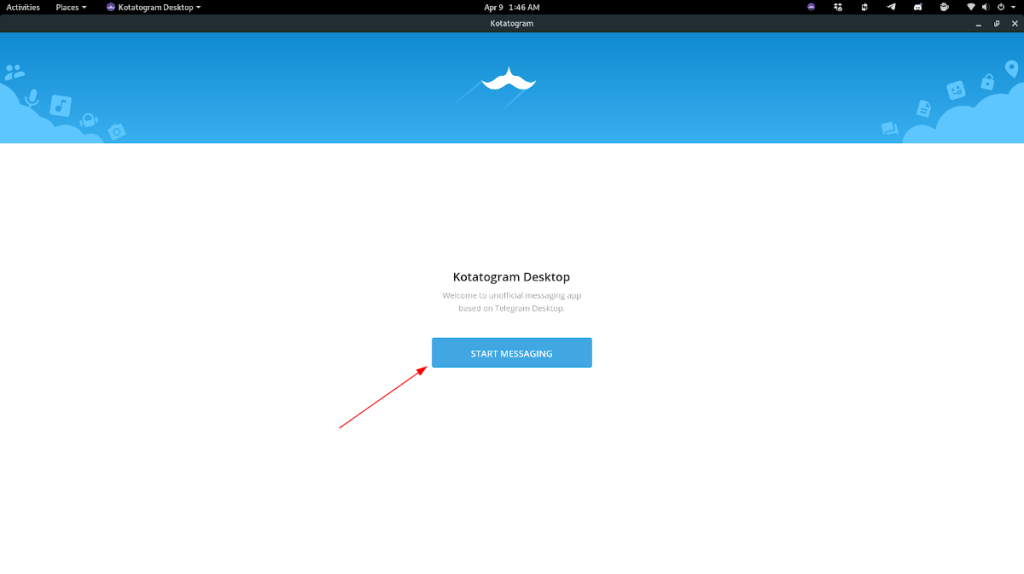
Tenga en cuenta que esta página de inicio de sesión no funcionará en Kotatogram si aún no tiene una cuenta de Telegram. Haga clic aquí para crear una nueva cuenta .
Paso 3: Al ingresar su número de teléfono, se le enviará un mensaje de texto con un código de inicio de sesión. O, si tiene Telegram instalado en su teléfono inteligente, aparecerá una notificación con el código de inicio de sesión.
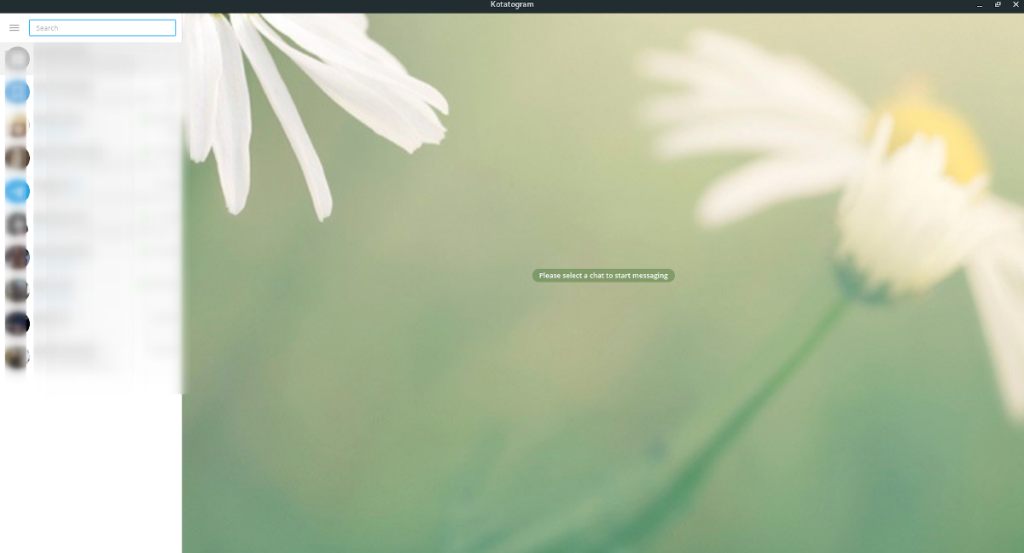
Ingrese el código de inicio de sesión en el cuadro de inicio de sesión para acceder a su cuenta en Kotatogram.
Accede a funciones únicas
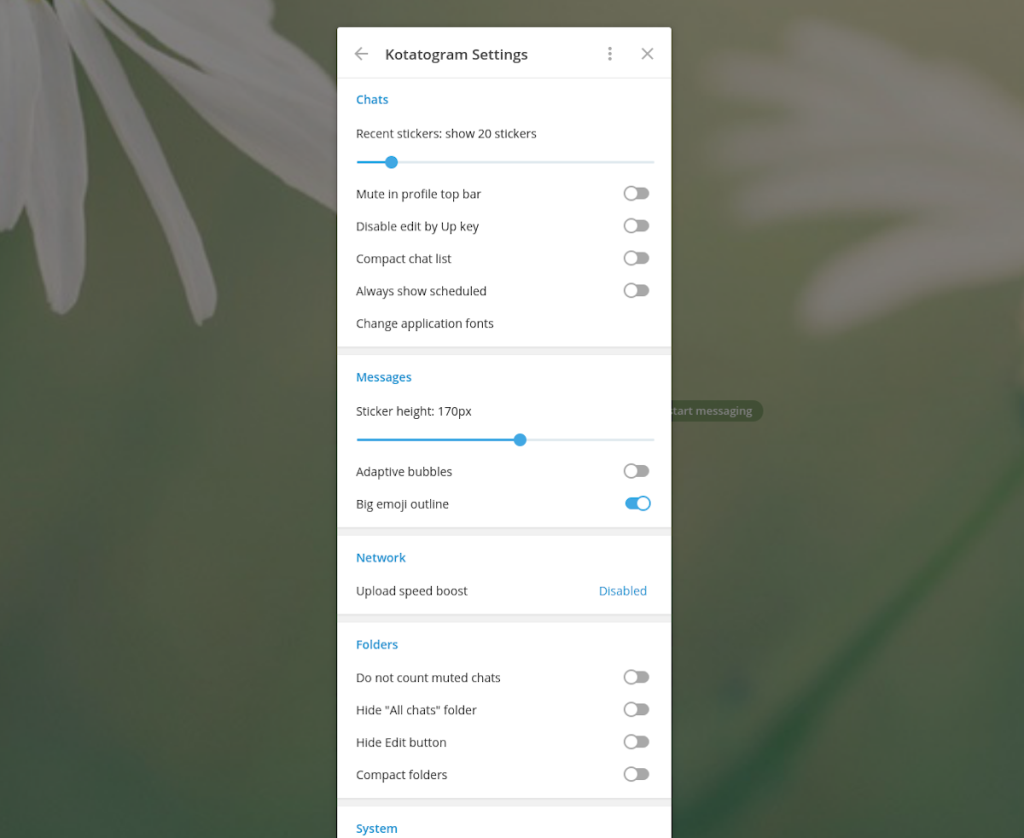
El punto de Kotatogram Desktop es que ofrece a los usuarios de Linux la capacidad de tener funciones personalizadas que la aplicación de Telegram no tiene. Para acceder a estas funciones, abra "Configuración" y haga clic en "Configuración de Kotatogram".
iDownloade es una herramienta multiplataforma que permite descargar contenido sin DRM del servicio iPlayer de la BBC. Permite descargar vídeos en formato .mov.
Hemos estado cubriendo las características de Outlook 2010 con mucho detalle, pero como no se lanzará antes de junio de 2010, es hora de mirar Thunderbird 3.
De vez en cuando, todos necesitamos un descanso. Si buscas un juego interesante, prueba Flight Gear. Es un juego gratuito, multiplataforma y de código abierto.
MP3 Diags es la herramienta definitiva para solucionar problemas en tu colección de música. Etiqueta correctamente tus archivos MP3, añade carátulas de álbumes faltantes y corrige el VBR.
Al igual que Google Wave, Google Voice ha generado un gran revuelo en todo el mundo. Google busca cambiar la forma en que nos comunicamos y, dado que se está convirtiendo en...
Hay muchas herramientas que permiten a los usuarios de Flickr descargar sus fotos en alta calidad, pero ¿hay alguna forma de descargar Favoritos de Flickr? Recientemente, descubrimos...
¿Qué es el sampling? Según Wikipedia, «es el acto de tomar una porción, o muestra, de una grabación de sonido y reutilizarla como un instrumento o...
Google Sites es un servicio de Google que permite alojar un sitio web en su servidor. Sin embargo, existe un problema: no incluye una opción integrada para realizar copias de seguridad.
Google Tasks no es tan popular como otros servicios de Google como Calendar, Wave, Voice, etc., pero aún así se usa ampliamente y es una parte integral de la vida de las personas.
En nuestra guía anterior sobre cómo borrar de forma segura el disco duro y los medios extraíbles a través de Ubuntu Live y el CD de arranque DBAN, analizamos el problema del disco basado en Windows.

![Descarga FlightGear Flight Simulator gratis [Diviértete] Descarga FlightGear Flight Simulator gratis [Diviértete]](https://tips.webtech360.com/resources8/r252/image-7634-0829093738400.jpg)






![Cómo recuperar particiones y datos del disco duro perdidos [Guía] Cómo recuperar particiones y datos del disco duro perdidos [Guía]](https://tips.webtech360.com/resources8/r252/image-1895-0829094700141.jpg)